assistor ps中文版是款功能非常强大的切图标记工具,软件完全独立于PS本身的,提高切图标记的效率及速度。并且换可以和PS进行快速的连接,只需要您进行选择PS的图层,使用该软件既可以快速的进行使用软件的功能;而且还可以支持对单位的数值等进行快速的转换,也支持一键的进行图层的导出,使您这使用的过程中更加的方便,快捷。
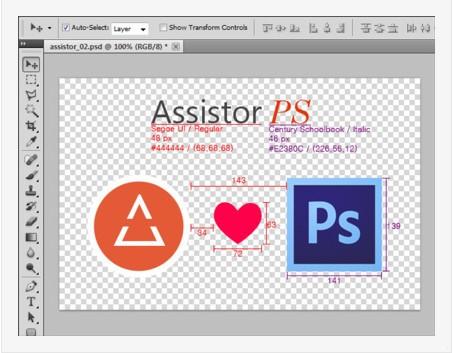
功能介绍
轻松创建标记文档,一键导出图层
单位数值转换快速
快速创建参考线(类似 guideguide)
圆角矩形调整
按照固定的间隔复制图层
软件特色
与其他切图标记软件不同的是,Assistor PS 是完全独立于 PS 本身的
说是一个外挂更加合适,旨在提高切图标记的效率及速度
虽然不是一个插件,但是它与 PS 是连通的
当你在 PS 选择一个图层在后,即可使用它的功能
如果你肯花点时间下载是试用,相信不会让你失望
甚至能可能让你觉得相见恨晚
使用方法
1、下载完成后点击进入安装程序开始安装,勾选同意按钮并点击下一步
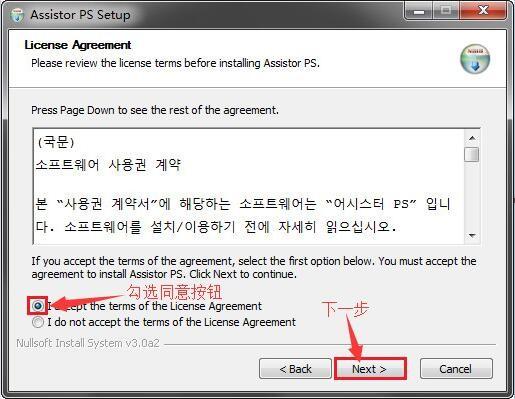
2、选择希望安装的目录确认后点击安装按钮开始安装
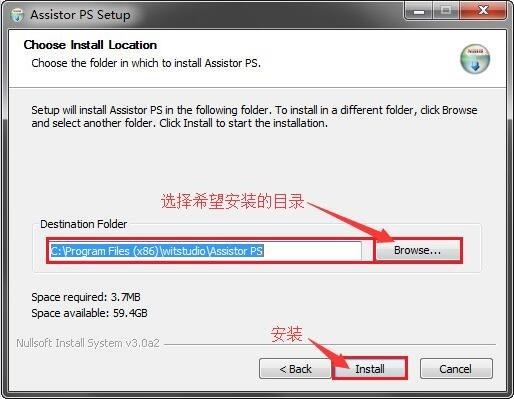
3、安装完成后进入主界面即可
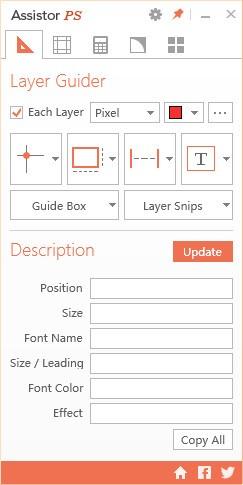
4、在界面最上方点击设置按钮,可选择功能进行操作
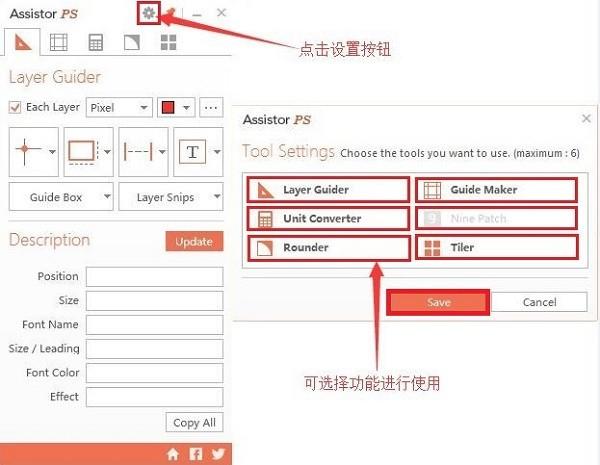
使用技巧
切图标记功能
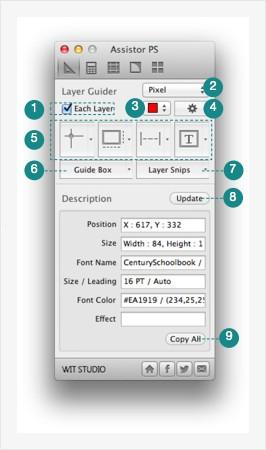
1、Each Layer 选中此框可单独处理每一个图层,不选中则将已选择的图层视为一个整体进行处理
2、分辨率单位设置 可选择输出数据的分辨率单位,如 px 以及安卓开发中常用的各种 Dpi 等
3、颜色设置 切换标记颜色
4、标记设置 设置标记环境
5、标记数据输出 自动计算并输出所选图层的位置、大小、间距等信息
6、引导框 为你所选的尺寸或者图层创建一个引导框
7、一键切图 快速切出并保存所选图层
8、数据提取 输出所选图层的数据信息
9、复制全部 复制上面第八项的数据到剪贴板
点开标记设置,我们可以看到下面的界面:
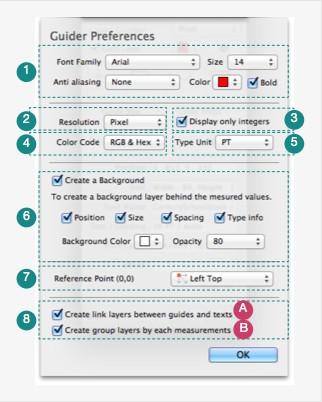
1、输出设置 指定输出数据的的各种设置,如字体、小号、抗锯齿、颜色及加粗。
2、分辨率单位设置
3、小数/整数设定 选中则四舍五入输出整数
4、颜色代码类型设置 RGB 或者 HEX,具体什么类型,看程序员的编码习惯
5、字体单位设置 PT、PX、SP
6、创建标记背景 有时候我们的标记可能与设计稿的颜色相近影响阅读,这时候添加背景可以使之更加清晰
7、控制点设置 可以选中标记从所选图层的左上角、右上角等地方开始
8、第一行选中则标记后自动链接图层。第二行选中则每次标记自动创建组
标记坐标
选择一个或者多个图层,点击标记坐标按钮即可标记。或者(Alt+1)。按钮右边的小三角形可以进入该功能的设置页面,可选择标记的格式及指定标记位置。
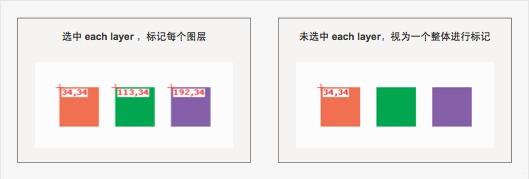
有时候我们需要标记相对坐标,怎么做?先用选区工具选择一个区域,然后再开始标记即可
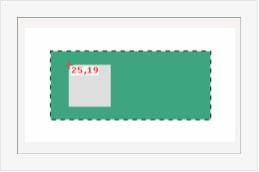
标记大小
同样选图层后点按钮标记。或者(Alt+2)。小三角形可以设置标记的格式及选择同时标记宽高还是标记其一。
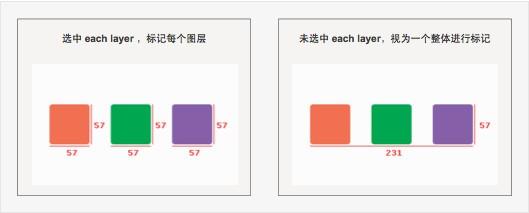
标记距离
这里的标记有三种情况,快捷键(Alt+3)。小三角形可以设置标记的格式。
选中两个图层,标记两个图层之间的距离
利用选区工具拉个区域,标记该区域较长的边
只选择一个图层,标记该图层与画布间的距离
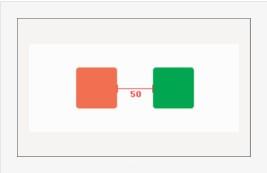
标记文字信息
根据设置输出文字的相关信息。快捷键(Alt+4)。
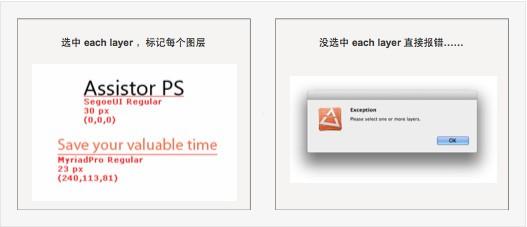
点击小三角形,可选择信息选项。
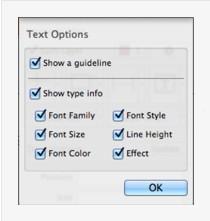
分割线上部分为是否显示引导线,效果如下图,左边为显示引导线,右边为不显示。
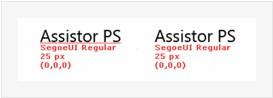
分割线下半部分则设置是否显示字体的相关信息,依次为字体族、字体样式、字体大小、行高、字体眼颜色、效果(阴影)。
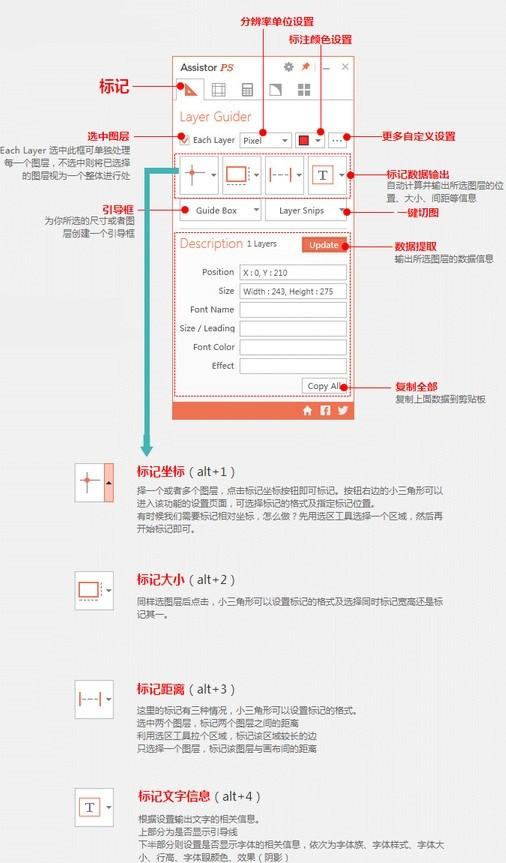
更新日志
新增了多种图像处理工具
完善了软件功能
修复了bug







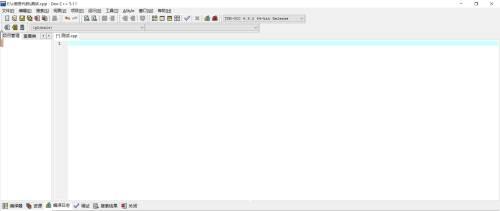










 坯子库2021下载
坯子库2021下载 lightroom6.9破解补丁
lightroom6.9破解补丁 淘淘图片倒影之星下载
淘淘图片倒影之星下载 ClearAi下载
ClearAi下载 Gif Tools下载
Gif Tools下载 adobe lightroom6 下载
adobe lightroom6 下载 win10画图工具
win10画图工具 Redshift渲染器最新版
Redshift渲染器最新版 悟空图像处理软件下载
悟空图像处理软件下载 DNF名片制作工具
DNF名片制作工具